4K Video Downloader permet de télécharger des vidéos, des listes de lecture, des chaînes et des sous-titres depuis YouTube, Facebook, Vimeo et d’autres sites vidéo en ligne.
4K Video Downloader permet de ne pas seulement télécharger les vidéos en haute résolution, mais également les playlists et les chaines entières à partir de YouTube, ainsi que les sous-titres.
Le téléchargement est facile et direct: il ne faut que copier le lien de votre navigateur et cliquer sur ‘Coller le lien’ dans l’application. C’est tout!
Comment télécharger une vidéo sur YouTube
Google et YouTube sont intéressés au visionnement des vidéos sur leur site seulement, c’est pourquoi ils ne permettent pas de télécharger les vidéos directement depuis YouTube. Mais cela ne veut pas dire que c’est impossible. Vous devez juste suivre quelques étapes simples pour télécharger la vidéo de YouTube.
1. Téléchargez et installez l’application 4K Video Downloader. C’est compatible avec macOS, Windows et Linux.

2. Copiez le lien de la vidéo depuis votre navigateur.
3. Cliquez sur le bouton “Coller le lien” dans le programme 4K Video Downloader
4. Sélectionnez la qualité désirée dans la fenêtre de téléchargement puis appuyez sur le bouton «Télécharger».
5. il est possible d’activer le mode intelligent dans le logiciel où paramétrer le dossier de destination pour des fichiers téléchargés et indiquer les paramètres désirés de leur qualité – format, résolution, télécharger ou non les sous-titres
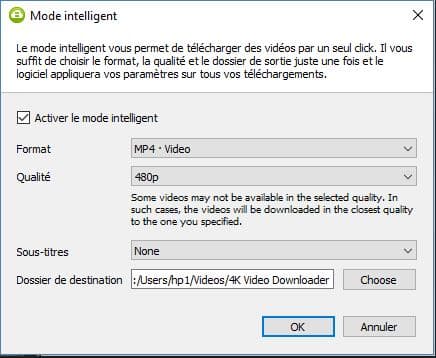
6. Il ne vous reste plus qu’à attendre la fin du téléchargement pour visionner votre vidéo.
Comment Télécharger une Playlist YouTube
Sur Youtube, les utilisateurs classent et regroupent souvent leurs vidéos par playlist (liste de lecture) thématiques. Cela est pratique car on peut ainsi télécharger très simplement une playlist Youtube en quelques clics.
1. Téléchargez et installez l’application 4K Video Downloader. C’est compatible avec macOS, Windows et Linux.

2. Copiez le lien de la vidéo depuis votre navigateur.
3. Cliquez sur le bouton “Coller le lien” dans le programme 4K Video Downloader
4. Cliquez ensuite sur “Télécharger la playlist” pour démarrer le téléchargement de la playlist.
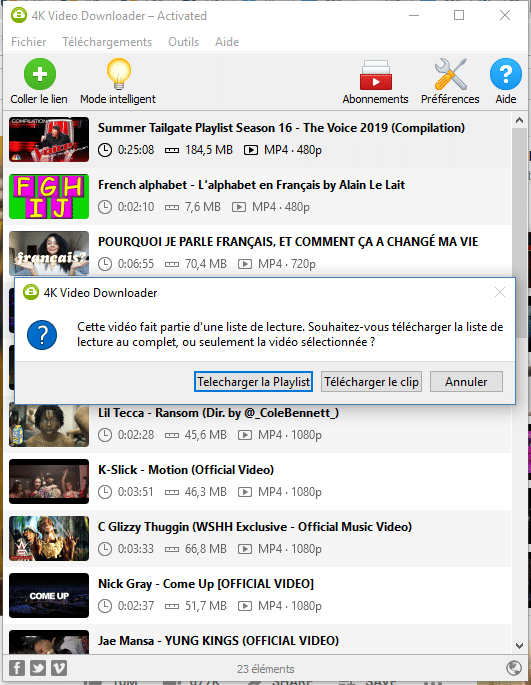
5. Patientez durant la récupération des informations de la playlist.
6. Sélectionnez la qualité désirée dans la fenêtre de téléchargement puis appuyez sur le bouton «Télécharger».
7. Vous pourrez visionner les vidéos une fois l’ensemble des fichiers téléchargés.
Vous pouvez regarder le guide vidéo “Comment utiliser 4K Video Downloader”.
By GLG From 4K DL

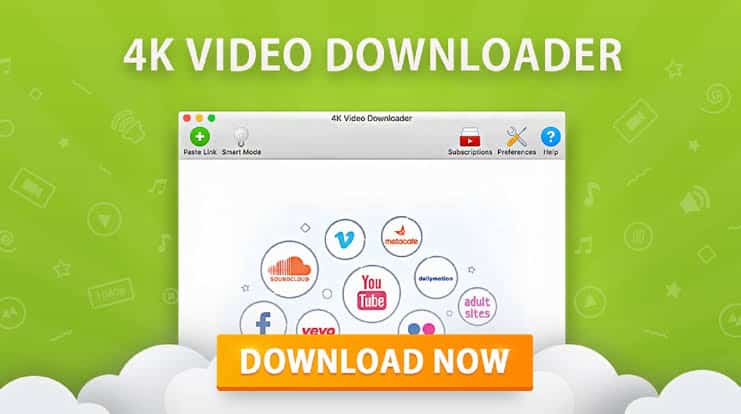
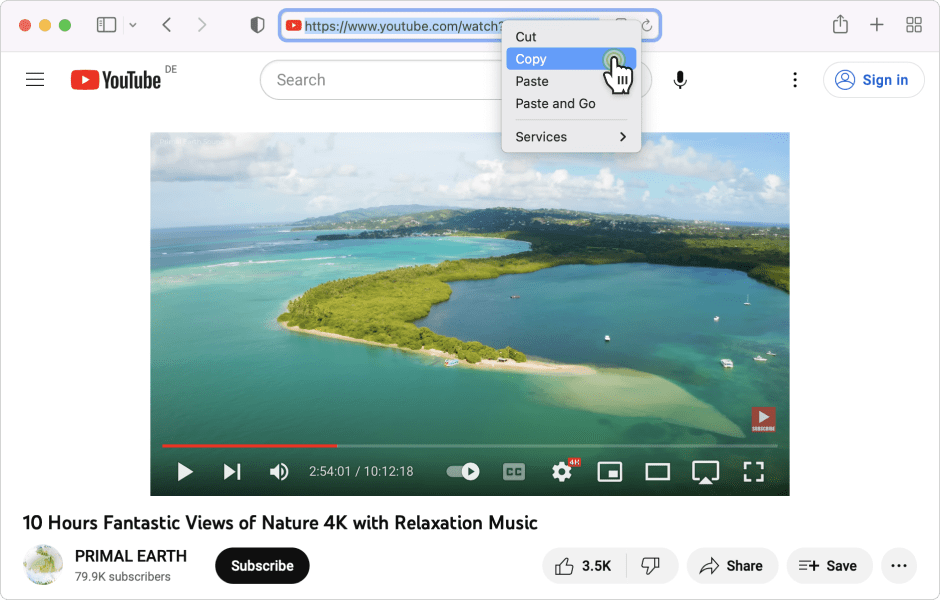
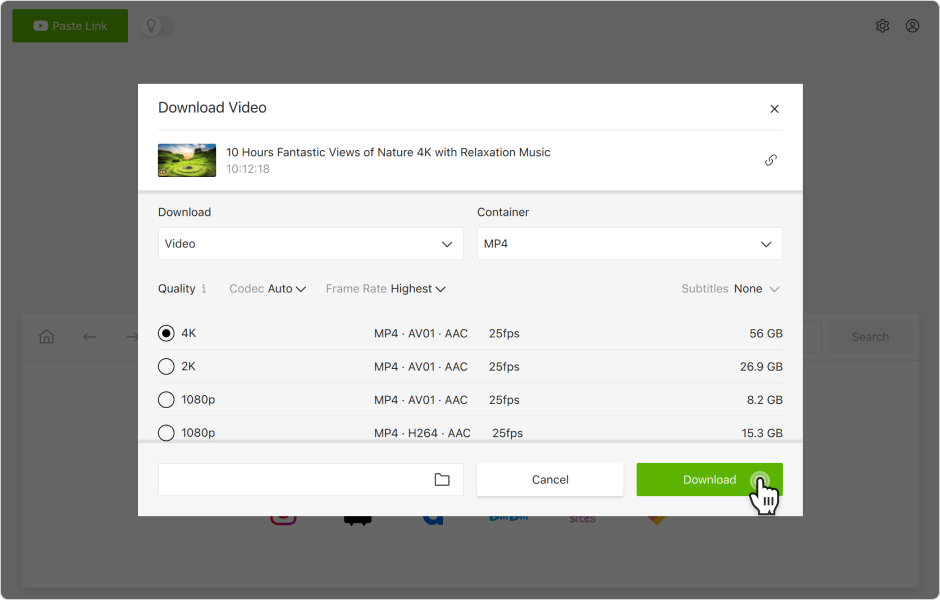
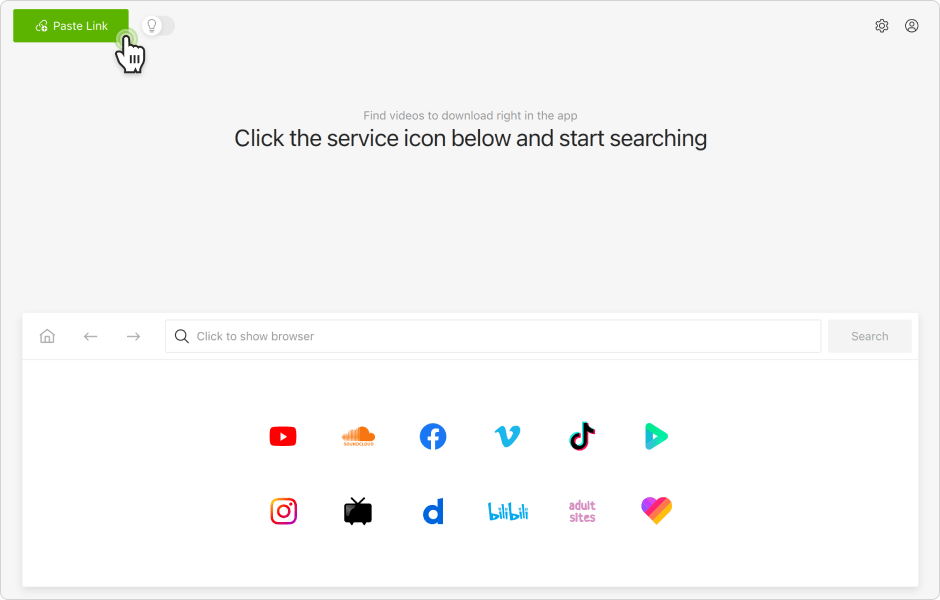
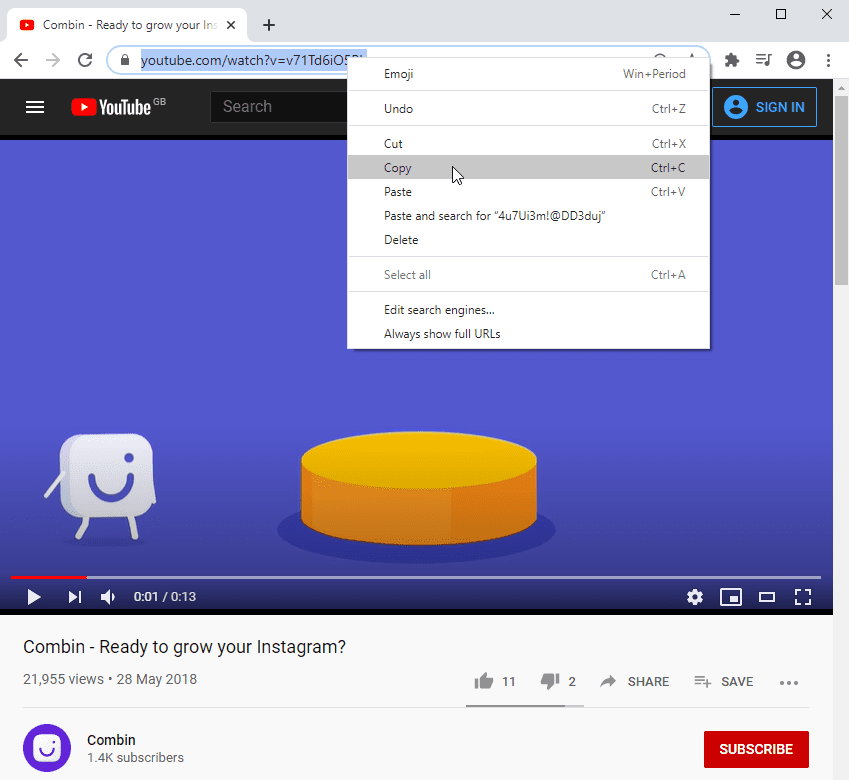
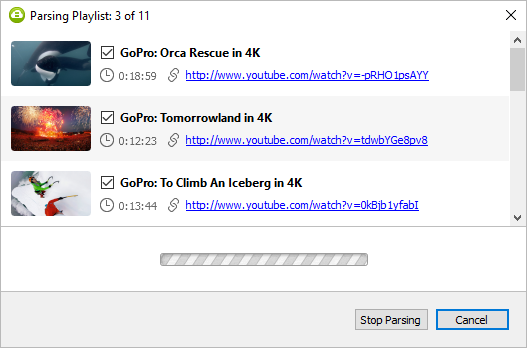
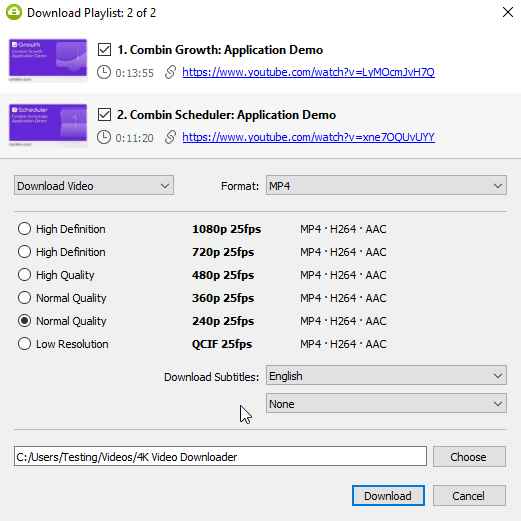
Votre commentaire